Rollback des Gerätetreibers unter Windows 10 und 11
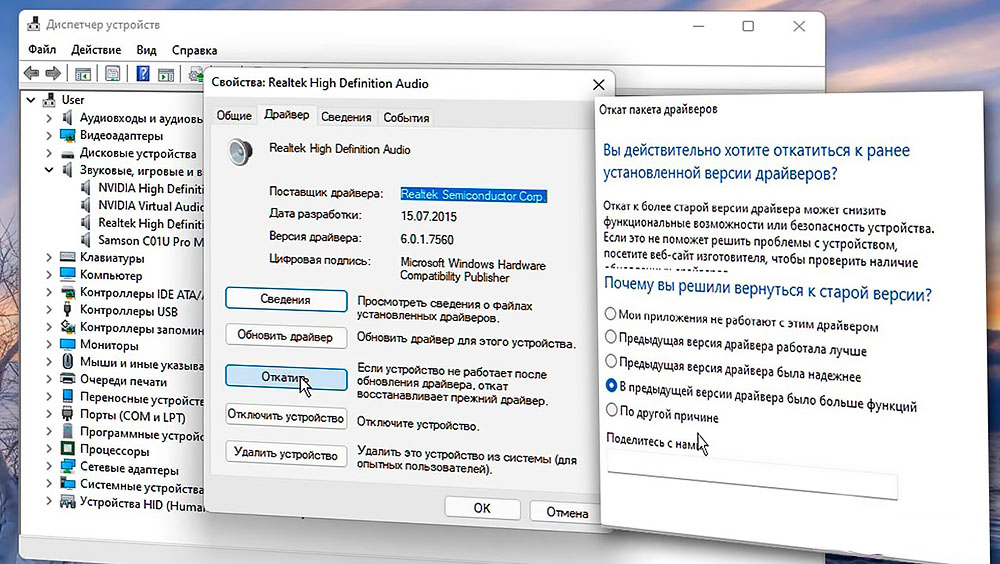
- 3284
- 67
- Fr. Aliyah Krippner
Es wird empfohlen, Geräte regelmäßig auf einem Computer zu aktualisieren, um Zugriff auf alle relevanten Funktionen zu haben und stabil in modernen Programmen zu arbeiten. In einigen Fällen löst das Update jedoch nicht nur die aufkommenden Probleme, sondern schafft auch neue. Und hier ist es ratsam, den Rollback des Dienstprogramms an eine frühere, stabil funktionierende Version durchzuführen.
Berücksichtigen wir ausführlicher, wie Sie den Gerätetreiber unter Windows 10 und 11 Betriebssystemen ausrollen können.
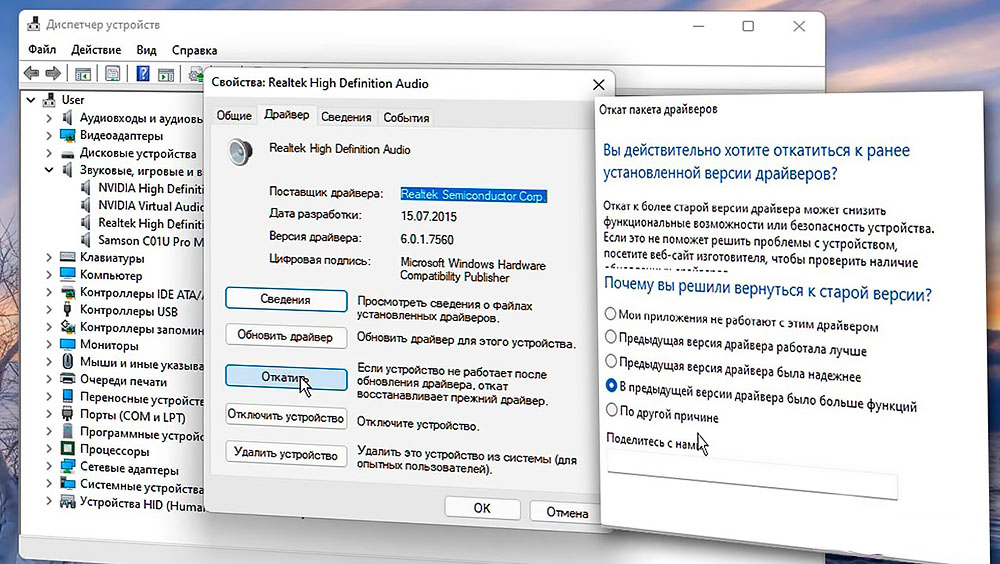
Rollback über den Geräte -Dispatcher
Die einfachste Möglichkeit, Standardfehler -Tools zu verwenden, die bereits vom Entwickler des Betriebssystems bereitgestellt wurden. In diesem Fall ist es notwendig, nach dem folgenden Algorithmus zu handeln:
- Starten Sie den Geräte -Manager, indem Sie ihn in der Liste der Programme finden oder den Befehl devmgmt verwenden.MSC im Fenster "Ausführen" (Win+R).
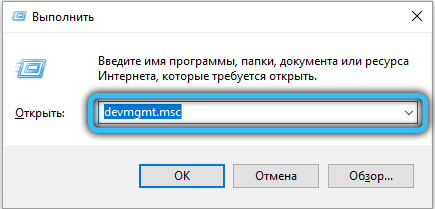
- Suchen Sie in der Liste der installierten Geräte das gewünschte Element und klicken Sie mit der rechten Maustaste darauf darauf.
- Wählen Sie im Kontextmenü den Abschnitt "Eigenschaften" aus, um die entsprechenden Einstellungen zu öffnen.
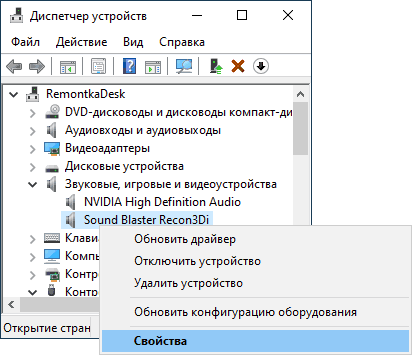
- Gehen Sie zur Registerkarte "Treiber" und prüfen Sie, ob die Taste "Zurück" zum Drücken verfügbar ist. Wenn alles normal ist, müssen Sie darauf klicken.
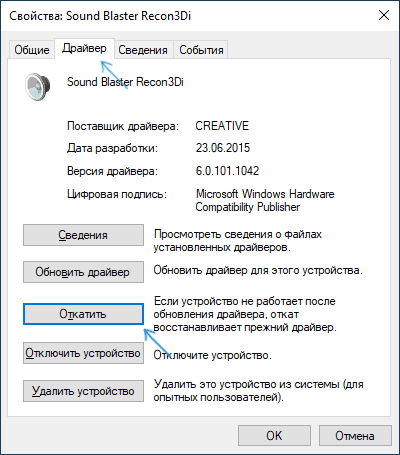
- Tatsächliche Versionen von Betriebssystemen in dieser Phase werden versuchen, herauszufinden, mit welchem Rollback erforderlich ist. Sie müssen einen der vorgeschlagenen Punkte auswählen und Maßnahmen bestätigen.
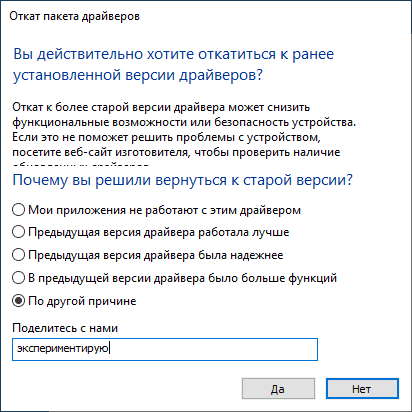
- Warten Sie auf die Löschung des aktuellen Treibers und die Installation der alten Version der auf der Festplatte verfügbaren Archive. In einigen Fällen wird eine spezielle Software des Herstellers des Geräts durch einen Standard -Systemtreiber ersetzt.
Manchmal müssen alle Änderungen aktiviert werden, um neu zu laden. Das System zeigt seinen Bedarf an einer speziellen Nachricht an.
Installation eines anderen Treibers
Sie können auch einfach die gewünschte Version des Treibers festlegen, indem Sie die entsprechende Prozedur oder das Installationsprogramm manuell starten.
Verfahren:
- In einer bequemen Weise, um den Gerätemanager zu öffnen und darin die interessierenden Geräte zu finden.
- Klicken Sie mit der rechten Maustaste darauf und wählen Sie "den Treiber aktualisieren".
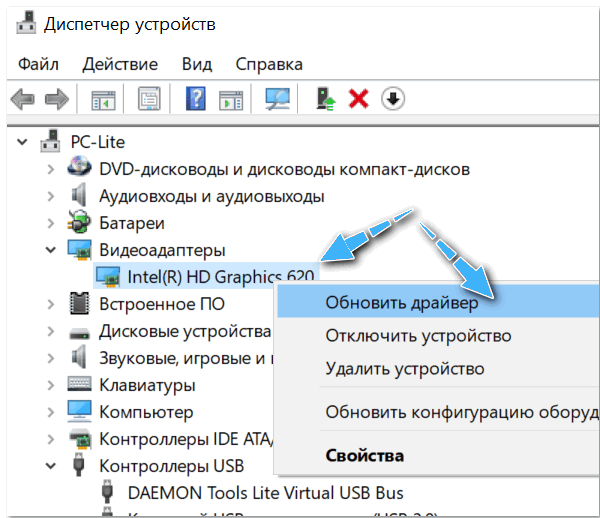
- Aus den vorgeschlagenen Optionen zur Auswahl derjenigen, die die Suche nach dem richtigen Treiber manuell am Computer enthält.
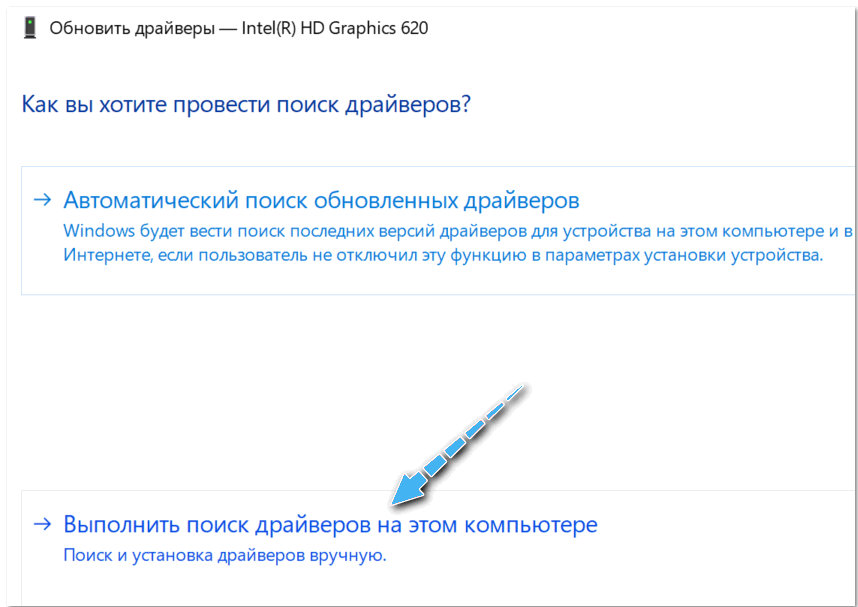
- Klicken Sie auf den Artikel "Wählen Sie einen Treiber aus der Liste der verfügbaren Treiber auf einem Computer" aus ".
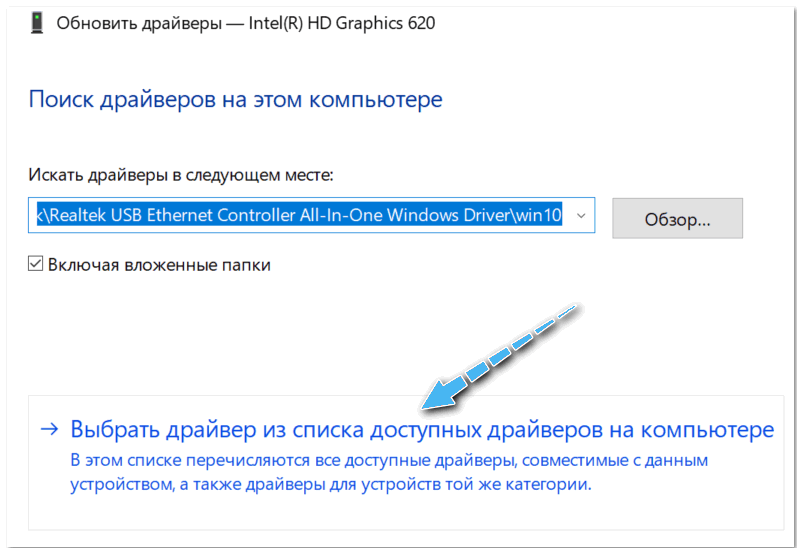
- Wenn bisher verschiedene Versionen der Treiber auf dem Computer verwendet wurden, werden sie in einer speziellen Liste angezeigt. Sie müssen eine Version auswählen und sich auf die Daten und Namen des Dienstprogramms konzentrieren.
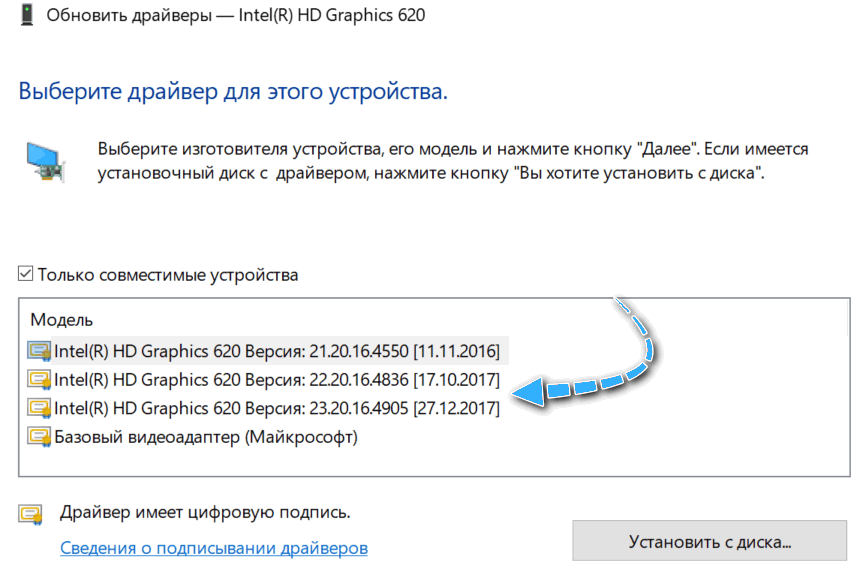
- Bestätigen Sie die Installation des Treibers für das Gerät.
- Warten Sie, bis der Computer den Treiber installiert. In einigen Fällen muss alle Änderungen verwendet werden, um den PC neu zu starten.
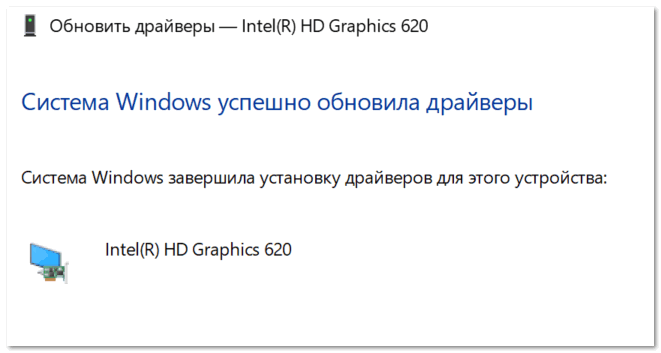
Verwenden des Wiederherstellungspunkts
Wenn die oben beschriebenen Methoden nicht dazu beigetragen haben, das Problem zu bewältigen, können Sie die Funktion des Rollback des gesamten Betriebssystems in einen stabileren Zustand verwenden. Dies ist jedoch nur möglich, wenn der Computer zuvor konfiguriert wurde, um Wiederherstellungspunkte zu erstellen.
In diesem Verfahren werden alle Einstellungen des Betriebssystems wiederhergestellt und die Geräte -Treiber in den vergangenen Zustand zurückgeführt.
Anweisungen:
- Klicken Sie mit der rechten Schaltfläche "Start" und wählen Sie "System" aus "System".
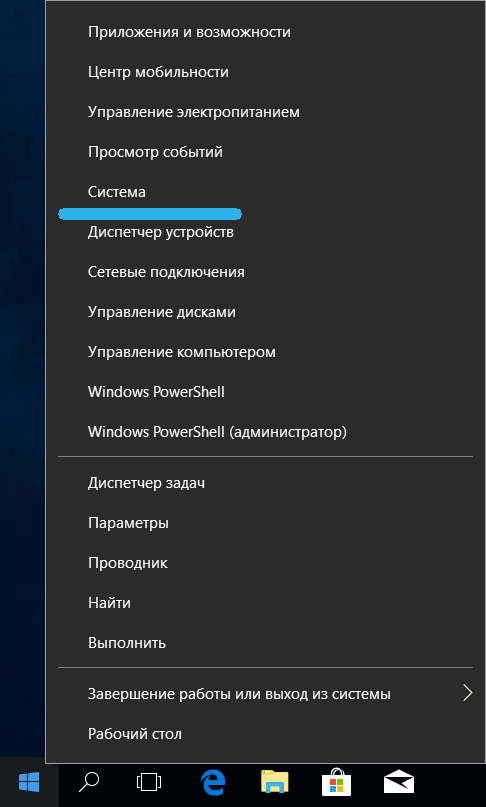
- Klicken Sie auf den Abschnitt "Systemschutz" auf der linken Seite des Fensters.
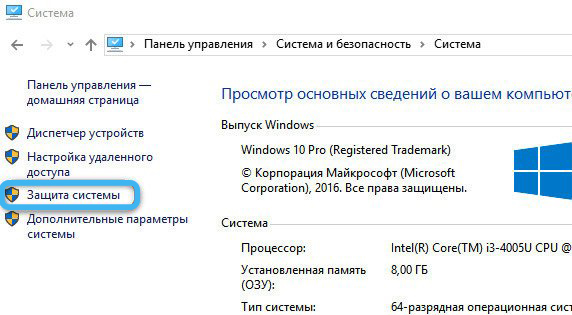
- Klicken Sie im geöffneten Fenster auf die Schaltfläche "Wiederherstellung" aus dem Abschnitt "Wiederherstellung des Systems" auf die Schaltfläche "Wiederherstellen".
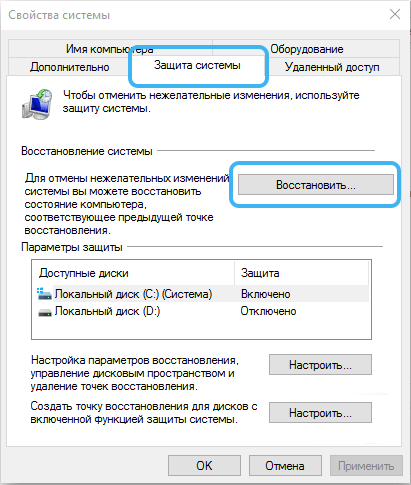
- Wählen Sie aus der Liste der Wiederherstellungspunkte die richtige aus und klicken Sie dann auf "Fortsetzung".
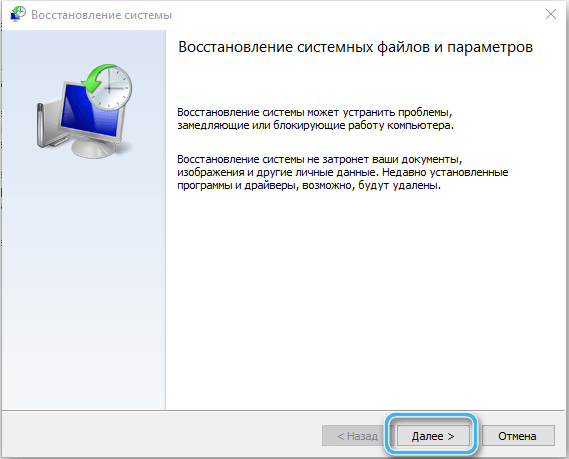
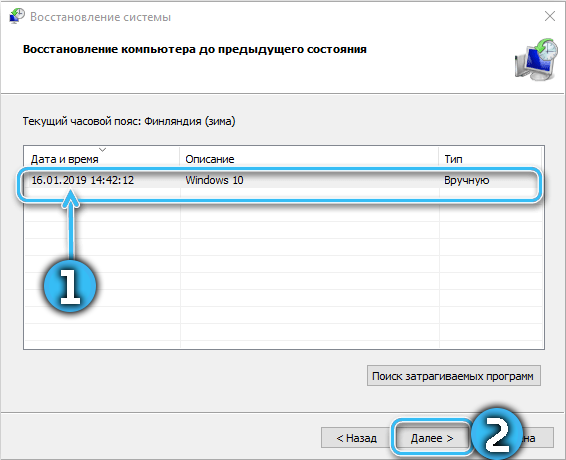
- Warten Sie auf die Wiederherstellung des Systems.
Jetzt bleibt nur zu prüfen, ob der Rollback dazu beigetragen hat.
Der Treiber -Rollback ist eine ziemlich einfache Aufgabe, die auch einem gewöhnlichen Benutzer verfügbar ist. In den meisten Fällen ist es einfacher, gebaute Werkzeuge zu verwenden oder das spezifische Gerät vollständig aus dem System zu entfernen und dann die gewünschte Version des Treibers von Hand zu installieren.
Aber haben Sie es geschafft, die Treiber auf Ihrem Computer oder Laptop zurückzurollen? Welche Methode half? In den Kommentaren teilen.
- « Verwenden eines Smartphones als Joystick für einen PC oder einen Laptop
- Vollständige Entfernung von Kaspersky Internet Security, Antivirus und Cloud mit PC »

